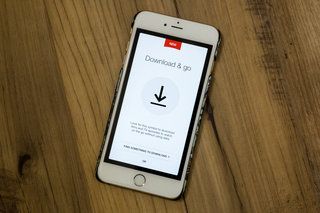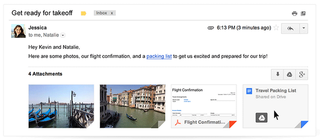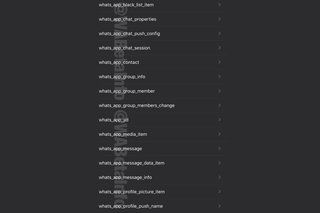Como construir um PC microATX econômico: para jogos, trabalho ou apenas para diversão
Por que você pode confiar- Existem muitos motivos para construir seu próprio PC. É uma experiência divertida, você sabe exatamente o que está em seu computador e pode construí-lo exatamente de acordo com suas especificações, sabendo exatamente qual é o seu caminho de atualização.
Existem também muitos bons motivos para escolher o microATX: é mais compacto do que um sistema ATX de tamanho completo , os preços são muito baixos e é fácil de trabalhar, quer você esteja construindo algo para trabalhar em casa ou queira a base de um PC para jogos.
Embora você tenha que escolher o que colocar no seu PC, siga em nosso guia sobre como começar.
Planejando seu computador microATX
Cada computador tem os mesmos componentes principais e quando se trata de construir um PC. MicroATX ou não, você se depara com muitas das mesmas decisões. Se você está construindo um PC econômico, o preço se torna um dos principais fatores.
O PC que construímos não é o mais barato que poderia ser, mas explicaremos essas decisões à medida que avançarmos.
Quais peças você precisa para sua construção?
Aqui está uma lista de tudo que você precisa para iniciar sua construção.

A placa mãe
squirrel_widget_2682792
A placa-mãe é o coração do seu PC, ela une tudo, é a base sobre a qual todo o resto é construído. Se você ainda não percebeu, optamos por construir um sistema AMD e muitos que procuram uma solução um pouco mais acessível farão o mesmo.
Samsung sale con una nueva nota
Usamos o Asus Prime B550M-A (Wi-Fi) e há uma série de razões para isso. Um dos principais motivos é que nativamente oferece Bluetooth e Wi-Fi na placa-mãe, o que nem todos oferecem. Isso economiza ter uma placa separada para essas funções sem fio. Alguns podem não querer esses recursos e isso é uma escolha pessoal. Em segundo lugar, ele suporta PCIe 4.0, permitindo um maior potencial para atualizações futuras.
Na linha de placas-mãe microATX da AMD, há essencialmente três chipsets (no momento em que este artigo foi escrito): X570, B550 e A520. OX é o fim do desempenho e o A é o fim do orçamento real, então estamos na faixa intermediária. Novamente, isso é porque não queremos atualizar a placa-mãe muito cedo e, na época da construção, a A520 estava apenas começando a ser colocada à venda, então a disponibilidade era um problema.
O importante é que você compre uma placa-mãe que atenda às suas necessidades, suporte as funções que você deseja e, acima de tudo, suporte a CPU que você vai conectar a ela.

A CPU AMD
squirrel_widget_2682814
Como esta é uma construção AMD, é uma CPU AMD que você precisa. Isso tem que coincidir com o soquete da placa-mãe, neste caso é AM4. Escolhemos o Ryzen 5 3400G. Uma das principais razões para escolher este CPU foi que ele é de gama média, porque queríamos o poder, mas também oferece gráficos Vega onboard.
Isso significa que uma GPU (placa de vídeo) não é necessária: a CPU alimentará os gráficos e você pode conectar seu monitor à placa-mãe e saber que obterá algo com isso. A razão pela qual queríamos gráficos onboard era para que pudéssemos evitar o gasto de uma GPU no momento da construção - uma GPU é fácil de atualizar mais tarde.
O CPU é uma das partes mais caras da construção, mas a AMD tem alternativas se você quiser ir mais barato. Você pode optar por CPUs Ryzen 3 ou Athlon, que oferecem compatibilidade com Socket AM4 e também com opções de gráficos Vega se você quiser baixar o preço.

Uma capa para o seu computador
squirrel_widget_2682815
O case pode ser uma das peças mais baratas que você opta, mas há uma variedade enorme por aí. Optamos pelo Cooler Master Masterbox Q300L porque tinha o tamanho certo e gostamos do design. Permite ocultar os cabos e tem um painel transparente na lateral para mostrar os internos.
O importante é que você consiga uma caixa que se encaixe no que você deseja. Muitos gabinetes são designados como microATX para que você saiba que a placa-mãe vai caber. O outro grande obstáculo que você terá que encaixar é a fonte de alimentação - a PSU - e neste caso podemos instalar uma fonte de alimentação ATX completa.
Há também muitas opções de resfriamento - das quais não precisamos de grandes quantidades neste estágio - embora seja grande o suficiente para acomodar um tamanho decente de placa de vídeo no futuro, se decidirmos fazer um upgrade.
Com as caixas, você também obtém o que pagou e se optar por uma caixa barata (como fizemos), então você tem que aceitar que algumas peças podem ser um pouco grosseiras.

A fonte de energia
squirrel_widget_2682837
A fonte de alimentação, ou PSU, é um dos componentes que você realmente não deseja atualizar no futuro, porque isso significará remover toda a fiação e isso é potencialmente muito trabalhoso. Isso significa que você realmente precisa usar uma fonte de alimentação que forneça energia suficiente para o seu sistema.
cosas divertidas para hablar con amigos
Você pode calcular isso facilmente por meio de uma calculadora online, mas lembre-se de incluir o tipo de GPU que você deseja no futuro.
Existem muitas opções de baratas a caras, modulares ou não, bem como muitas classificações de potência e desempenho. Optamos pelo Corsair TX550M que atendeu às nossas especificações. É semi modular, reduzindo o número de cabos não usados para esconder na caixa.

RAM
squirrel_widget_2682903
Todo mundo fala sobre RAM - memória de acesso aleatório - e o importante é que sua RAM é suportada por sua placa-mãe. Aqui, estamos usando 8 GB DDR4 HyperX RAM.
A placa-mãe que estamos usando acomoda até quatro baquetas de RAM e suporta memória de canal duplo, onde há ganhos de desempenho com o uso de baquetas em pares. Para manter o preço baixo, estamos começando com apenas um stick, mas é uma atualização fácil comprar outro stick da mesma RAM quando o próximo pagamento chegar. Nem todas as placas-mãe suportam um único stick - então certifique-se de verificar o manual.

Armazenar
squirrel_widget_2682925
A última coisa essencial de que você precisa é armazenamento. Isso pode variar de uma unidade mecânica barata a unidades sólidas (SSD) caras, mas estamos aproveitando outro recurso da placa-mãe aqui, que é o suporte para SSDs NVMe M.2.
É muito mais rápido do que outros tipos de unidade, é compacto e muito fácil de instalar na placa-mãe, portanto é uma escolha fácil. Optamos por um SSD Kingston A2000 M.2 de 250 GB porque era um bom preço. É aqui que o Windows será instalado e a inicialização a partir do NVMe torna tudo mais fácil e rápido.
Também é fácil adicionar drives adicionais no futuro, então, se seu orçamento estiver apertado, você pode começar com uma capacidade menor para manter o custo baixo e adicionar mais armazenamento quando tiver mais dinheiro.
Como construir seu microATX PC
Depois de fazer suas seleções e entregá-las à sua porta, é hora de entrar na construção real do PC - a parte divertida.
Existem algumas coisas a considerar antes de começar:
- Haverá cabos e parafusos sobressalentes de que você não precisa
- Você precisará de tempo se não tiver construído um PC antes
- Mantenha os manuais à mão, pois pode haver coisas para referência
- Você precisará de uma chave de fenda, mas geralmente apenas de uma Philips
- Use uma pulseira antiestática
A primeira coisa a fazer é configurar sua área de construção e certificar-se de que está usando a pulseira antiestática. Isso impedirá que você descarregue qualquer eletricidade estática acumulada nos componentes. Você precisará prendê-lo em algo que esteja aterrado, como um radiador ou cano.
Certifique-se de ter tudo em mãos e todos os componentes essenciais antes de começar a construir.
A placa mãe
Este é o melhor lugar para começar, pois você deseja configurar a placa-mãe antes de colocá-la no gabinete. Provavelmente virá em uma bolsa antiestática, e isso é ótimo para apoiar a placa-mãe enquanto você está trabalhando.
As placas-mãe podem ser um pouco assustadoras porque estão cheias de conexões, mas as coisas ficam óbvias à medida que você trabalha - e o manual vai mostrar a você o que tudo é, ao lado das etiquetas que estarão na própria placa.
Instalando a CPU
Sim, a primeira tarefa envolve duas das peças mais importantes. No caso do AMD Ryzen 5 que estamos instalando, não vamos usar os clipes pré-instalados na placa-mãe para a ventoinha de resfriamento, portanto, eles precisam ser removidos. A ventoinha de resfriamento fornecida vai aparafusar diretamente nesses orifícios, então você pode também removê-los primeiro para tirá-los do caminho - se você estiver usando uma ventoinha de terceiros, verifique o que é necessário.
A instalação da CPU é bastante simples. É mantido no lugar por uma braçadeira que prende os pinos na parte inferior. O primeiro trabalho é levantar o braço para liberar a braçadeira. Você encontrará isso na lateral do soquete da CPU na placa-mãe.

A CPU se encaixará facilmente e tudo que você precisa fazer é certificar-se de que o triângulo dourado no canto da CPU corresponda à marcação do triângulo no soquete da placa-mãe. Nesse caso, ambos estão no canto esquerdo inferior. A CPU então entra no lugar. Mova o braço do grampo para baixo para fixá-lo e pronto. Seu PC tem um coração.
Instalando o ventilador da CPU
Como esta é uma construção simples com uma ventoinha simples, é conveniente instalá-la logo após a CPU. Isso porque nesta situação já existe pasta térmica aplicada na ventoinha, então é melhor apenas instalá-la e retirá-la do caminho.
A ventoinha do CPU só se encaixará de uma maneira e com um pouco de comparação isso será óbvio - além de se alinhar com os orifícios dos parafusos que mencionamos antes. Esta ventoinha também tem os parafusos presos, portanto é uma instalação fácil.

Basta colocá-lo no lugar certo e apertar os parafusos para fixá-lo. Nesse caso, os parafusos também são acionados por mola para manter a pressão no lugar certo e evitar danos.
O ventilador da CPU também oferece a oportunidade de conectar sua primeira peça de fiação. Os slots de cabo conectados ao conector do ventilador da CPU (os pinos adesivos) na placa-mãe. Isso estará claramente identificado ou verifique o manual para ter certeza.
Instalando a RAM
A RAM é fácil de instalar: ela só se encaixa em uma maneira e os slots são fáceis de identificar. Mas você se lembrará de que mencionamos dois canais e múltiplos slots de RAM antes, então você pode querer verificar o manual da placa-mãe.
O manual informará quais slots usar em que ordem; ele dirá quais pares usar primeiro (se você não estiver usando os quatro) e qual slot usar se estiver instalando apenas um stick de RAM.
Depois de localizar o slot correto e certificar-se de que a RAM está do jeito certo, empurre os clipes no final do slot e, em seguida, empurre a RAM para dentro do slot. Deve caber facilmente e os clipes devem clicar de volta no lugar para fixar a RAM.
Instalando o drive NVMe
As unidades NVMe são tão pequenas e planas que quase não ocupam espaço, mas o slot geralmente estará coberto por outros elementos, especialmente se você estiver instalando qualquer outra placa, então é bom colocar isso no lugar agora enquanto as coisas ainda estão limpas.

A placa-mãe terá orifícios para parafusos para suportar comprimentos diferentes de NMVe e deve haver parafusos para fixá-la no lugar. Depois de encontrá-los, você precisa verificar a placa-mãe para garantir que está instalando a unidade no slot correto. Algumas placas-mãe suportam padrões diferentes e por isso vale a pena verificar antes de instalá-la. Melhor laptop de 2021: Os melhores notebooks gerais e premium para trabalhar em casa e muito mais PorDan Grabham· 31 de agosto de 2021
controlador xbox one antiguo vs nuevo
Depois de saber para onde está indo, basta empurrar a unidade no slot e colocar o parafuso na outra extremidade para mantê-la segura - fácil.
Instale a placa de E / S
Agora que a placa-mãe está carregada com as peças, é hora de instalá-la no gabinete. Certifique-se de que removeu todas as peças sobressalentes da caixa e deite-a para que possa ver o que está fazendo.

A primeira coisa que você precisa fazer é instalar a placa de E / S na parte traseira do gabinete. É aqui que as conexões serão conectadas à placa-mãe, por exemplo Ethernet, USB ou HDMI. A placa virá com a placa-mãe e ela simplesmente será inserida no gabinete por dentro com um clique. Você notará que as aberturas da placa de E / S correspondem às conexões na parte traseira da placa-mãe.
Tudo o que você realmente precisa fazer é certificar-se de que é o caminho certo para cima.
Instale a placa-mãe na caixa
A maioria dos gabinetes aceita vários padrões de placa-mãe e pode ter orifícios de parafuso diferentes. Eles devem ser identificados ou destacados no manual. A placa-mãe é mantida fora do gabinete por parafusos de montagem e então fixados com parafusos, que devem vir com o gabinete.
Depois de localizar os orifícios corretos, você precisará encontrar os parafusos de montagem e colocá-los no lugar. Alguns casos podem ter esses pré-instalados ou alguns pré-instalados. Assim que tudo estiver instalado, você estará pronto para colocar a placa-mãe no lugar.

A maneira mais fácil é colocar cuidadosamente a parte traseira da placa-mãe na placa O / I e alinhar tudo e deixar a placa-mãe apoiada suavemente nos parafusos de montagem. Alguns desses parafusos podem ter uma aba extra para cobrir os slots da placa-mãe, o que ajudará a alinhá-los.
Basta verificar a placa de E / S na parte traseira para certificar-se de que nenhuma das molas ao redor das bordas das aberturas esteja no lugar errado - como grudar nos soquetes.
Depois que tudo estiver no lugar, você só precisa colocar os parafusos para manter as coisas no lugar. Depois de fazer isso, você pode conectar o cabo da ventoinha do gabinete ao conector da ventoinha na placa-mãe - novamente, verifique o manual para localizá-lo. No nosso caso, decidimos substituir a ventoinha padrão por uma ventoinha RGB apenas para torná-la um pouco mais empolgante - mas isso é um gasto adicional.
Instale o PSU
A fonte de alimentação - PSU - é um dos pedaços maiores que você precisa instalar. Embora o formato ATX da PSU seja padronizado, nem todos os gabinetes são, portanto, você precisará verificar se precisa fazer algo especial para que ele se encaixe em seu gabinete. Para nós, isso envolveu aparafusar um suporte de montagem na extremidade da PSU com quatro parafusos.
Neste ponto, provavelmente é mais fácil suspender o gabinete novamente, mas depende do gabinete que você está usando. O que você precisa evitar é bater na placa-mãe ao instalar o PSU, pois é um caroço bem grande. Você também precisa verificar de que lado sua PSU precisa ser instalada.

Haverá uma ventoinha na fonte de alimentação e, na maioria dos casos, ela apontará para baixo, de modo que sopra o ar quente para fora do gabinete, ao invés de subir em direção aos outros componentes. Mas deve haver ventilação na parte inferior do gabinete para isso. Se for apenas uma placa de metal, você terá que instalar sua PSU com a ventoinha na parte superior.
Por dentro, coloque a parte traseira da PSU até a abertura na caixa e, novamente, prenda-a com os parafusos fornecidos.
Conectando a PSU à placa-mãe
O próximo passo é um pouco mais complicado e pode exigir que você mantenha o manual da placa-mãe à mão, embora em uma construção simples, as coisas sejam bastante simples.
Pode haver uma massa de cabos saindo da PSU, mas há dois cabos importantes para alimentar a placa-mãe e a CPU. Eles também têm conectores distintos, portanto, são fáceis de identificar e serão etiquetados.

Neste ponto, você também deve considerar para onde seus cabos irão. Se a lateral do seu gabinete estiver limpa, vale a pena esconder os cabos, ao mesmo tempo que reduz a confusão ao redor dos componentes e garante que o fluxo de ar seja melhor.
Muitos casos permitem que você passe os cabos por trás e fora da vista. Vale a pena dedicar algum tempo para identificar onde você precisa obter qual cabo, para que possa rotear tudo.
Os dois conectores principais de que você precisará são a alimentação de 12 V de 8 pinos e o conector de 24 pinos. São fáceis de identificar e os plugues só se encaixam em uma posição, com um clipe para mantê-los no lugar.
Conecte as conexões do painel frontal
Além das conexões na parte traseira do seu gabinete, é provável que haja conexões na parte frontal também. Isso geralmente inclui USBs e soquetes de áudio - bem como o botão liga / desliga e outras funções.
No caso que estamos usando, já existe um painel de conexões instalado no bastidor. Os cabos para estes precisam ser conectados à placa-mãe nos pinos corretos. É aqui que você precisará do manual para ter certeza de que está prendendo as coisas certas nos lugares certos - porque provavelmente haverá pinos na placa-mãe que você não precisa usar.
Actividades de trabajo en equipo de 5 minutos

As conexões USB são muito fáceis, assim como as conexões de áudio, mas as conexões para o botão standby, botão liga / desliga e LEDs são um pouco mais complicadas. Tudo, no entanto, deve ser rotulado para que você possa combiná-lo usando o manual como referência.
O primeiro começo
Com todo o hardware instalado, é hora de conectar seu novo PC a um monitor, teclado e mouse, conectar o cabo de alimentação e ligá-lo.
Os ventiladores devem girar e o BIOS (sistema básico de entrada e saída) carregará no monitor. Por meio do BIOS, você pode controlar muitas das configurações de hardware do PC, mas em muitos casos você só vai querer deixar as coisas como estão, a menos que haja uma mudança específica que precise fazer.
Quando estiver satisfeito com o fato de que tudo está funcionando, você pode colocar o painel lateral de volta no lugar e instalar o sistema operacional.

Instalando o Windows 10
squirrel_widget_160746
A maneira mais fácil de instalar o Windows 10 é usando a própria ferramenta da Microsoft . Você precisará de um PC separado para fazer isso, ele permitirá que você crie uma unidade USB inicializável que pode ser usada para instalar o Windows 10.
Você precisará de um stick USB com pelo menos 8 GB de armazenamento, mas a ferramenta o ajudará a criar facilmente a unidade inicializável com apenas alguns cliques. Em seguida, basta colocar o stick USB no novo PC e reiniciá-lo. A unidade deve ser detectada e o instalador do Windows será iniciado e o guiará pelo resto do processo.
Se você tiver um problema, como se diz que a unidade de mídia não pode ser acessada, o que é uma falha comum, pode ser necessário tentar outro soquete USB ou criar outra versão de sua unidade inicializável. Geralmente, porém, o processo deve ser liso e fácil.